Huvudsyftet med ClickUp är att göra din arbetsplats mer organiserad och bekväm. Taggfunktionen tillåter användare att gruppera, filtrera och hantera uppgifter på det sätt de föredrar. Taggar låter dig snabbt dela uppgiftsinformation över hela din arbetsyta, vilket förbättrar det övergripande arbetsflödet. Om du undrar hur du använder taggar i ClickUp, läs vår guide.
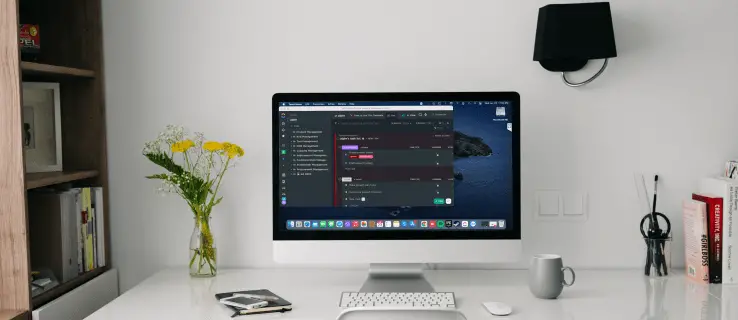
I den här artikeln kommer vi att förklara varför du behöver använda taggar i ClickUp och hur du lägger till dem i dina uppgifter. Dessutom kommer vi att förklara hur man hanterar befintliga taggar och svarar på några av de mest populära frågorna relaterade till ämnet.
Varför använda taggar i ClickUp?
Taggar används för att organisera dina uppgifter i den mest bekväma ordningen. Du kan filtrera, visa och hantera uppgifter som är relaterade men som inte har en viss plats i ClickUp. Det finns inga specifika sätt att använda taggar på – det är upp till varje användare att bestämma hur de ska implementeras. Det är dock bättre om hela ditt team är medvetet om när, varför och vilka taggar du använder. Du kan till exempel markera vilka uppgifter som måste göras akut. Med andra ord, taggar i ClickUp fungerar som nyckelord som hjälper dig att navigera, definiera status för dina uppgifter och dela information med dina kollegor.
Hur lägger man till taggar i ClickUp?
Processen att lägga till taggar i ClickUp är mycket enkel. Hitta instruktioner för din enhet i det här avsnittet.
På Windows 10
Om du använder ClickUp på en Windows-dator, följ stegen nedan för att lägga till taggar till dina uppgifter:
- Öppna ClickUp och navigera till Inställningar.
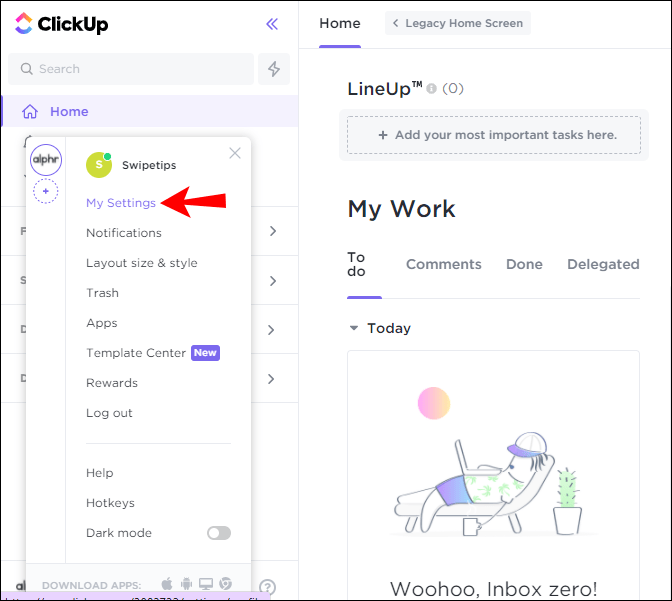
- Från det vänstra sidofältet väljer du ”Spaces”.
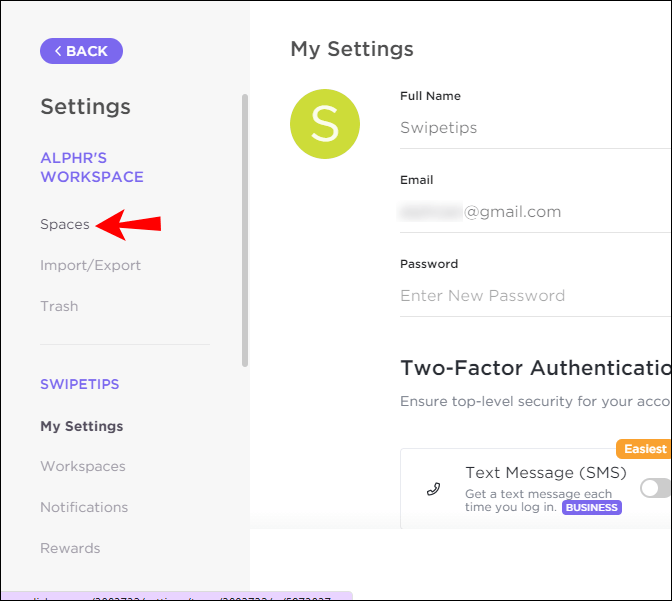
- Klicka på taggikonen för att aktivera taggar i dina Spaces.
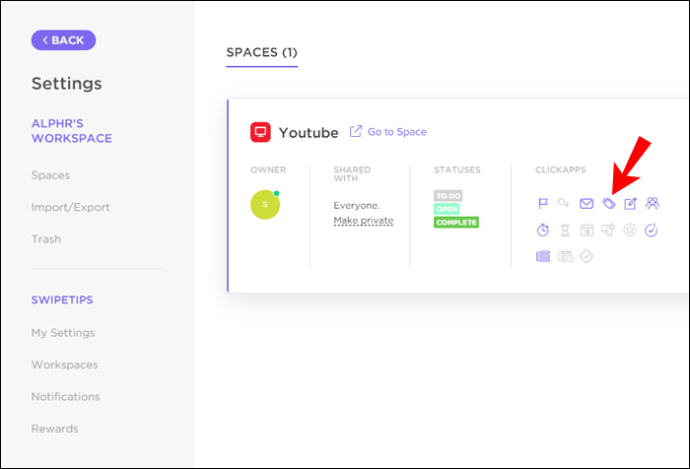
- Navigera tillbaka till dina uppgifter och hitta den du vill tagga. Du kan göra detta via uppgift, tavla eller listvy – uppgiftens plats ändrar inte nästa steg.
- Klicka på taggikonen bredvid uppgiftsbeskrivningen.
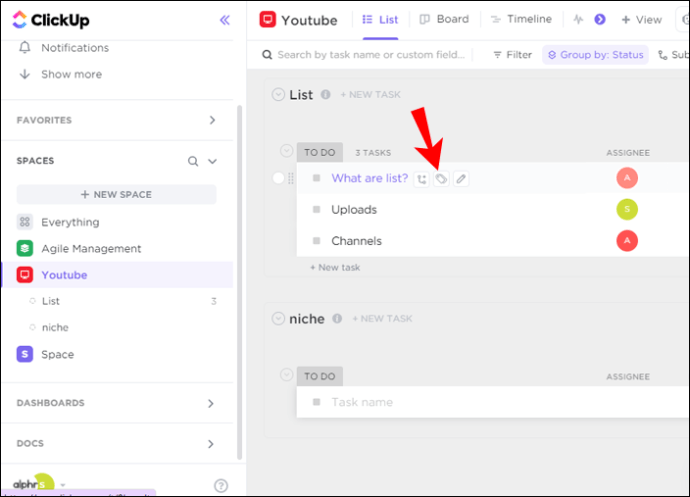
- Välj en tagg bland befintliga eller skriv in en ny tagg. Det kommer att läggas till omedelbart.
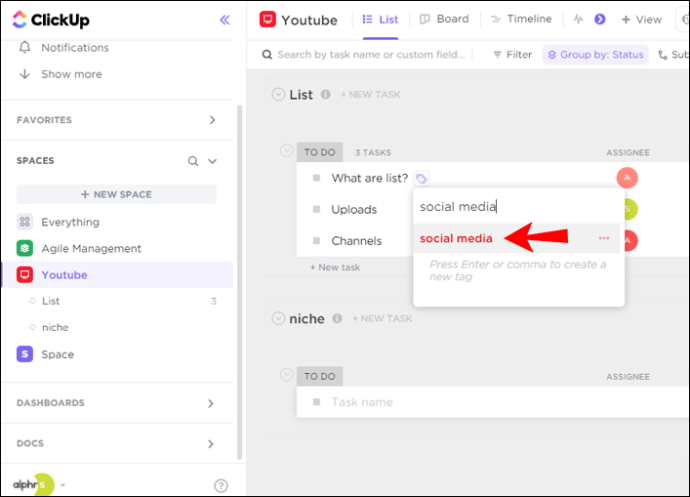
På Mac
Att lägga till uppgifter på en Mac skiljer sig inte från att lägga till dem på en Windows-enhet. Följ instruktionerna nedan:
- Öppna ClickUp och navigera till Inställningar.
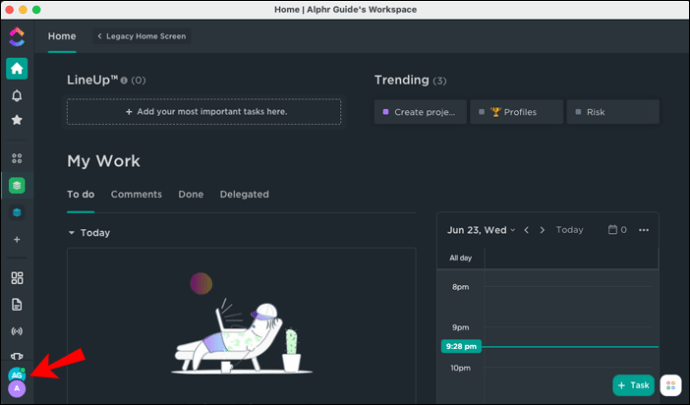
- Från det vänstra sidofältet väljer du ”Spaces”.
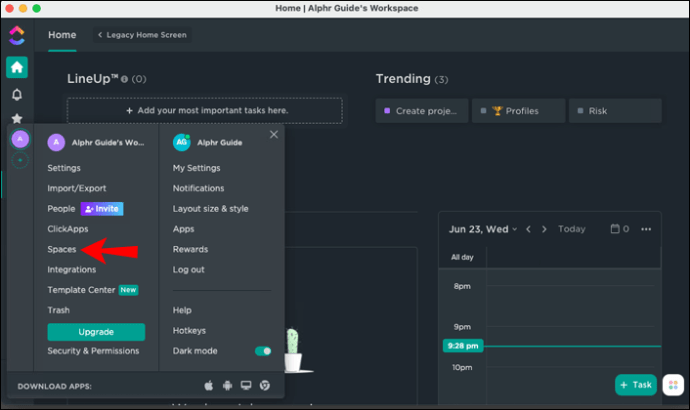
- Klicka på taggikonen för att aktivera taggar i dina Spaces.
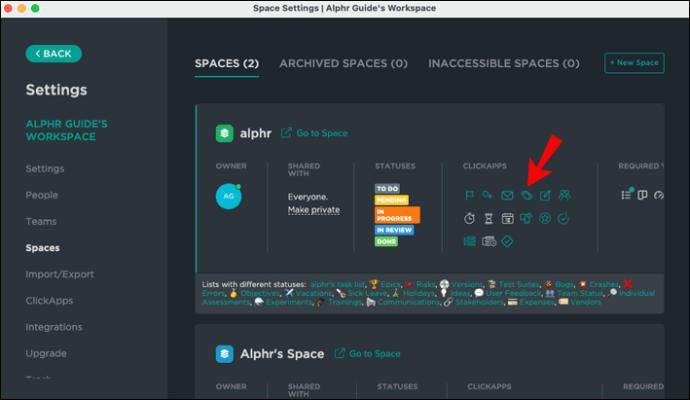
- Navigera tillbaka till dina uppgifter och hitta den du vill tagga. Du kan göra detta via uppgift, tavla eller listvy – uppgiftens plats ändrar inte nästa steg.
- Klicka på taggikonen bredvid uppgiftsbeskrivningen.
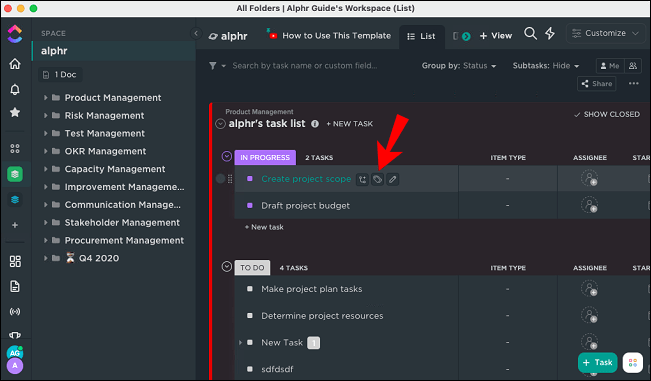
- Välj en tagg bland befintliga eller skriv in en ny tagg. Det kommer att läggas till omedelbart.
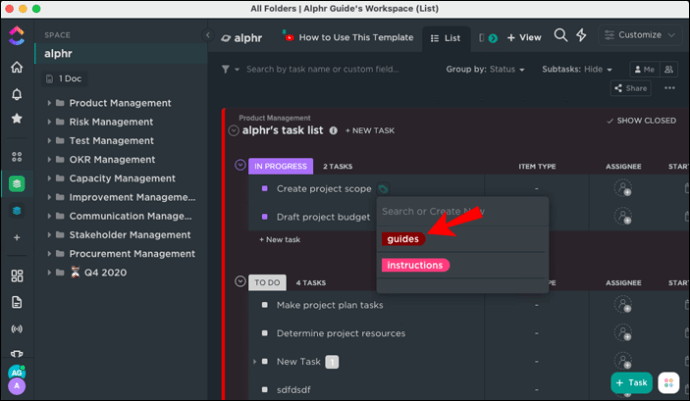
På Android
ClickUp-mobilappen har samma taggfunktion som desktopversionen. För att lägga till en tagg till din uppgift med en Android-telefon, följ stegen nedan:
- Öppna ClickUp och navigera till Inställningar.
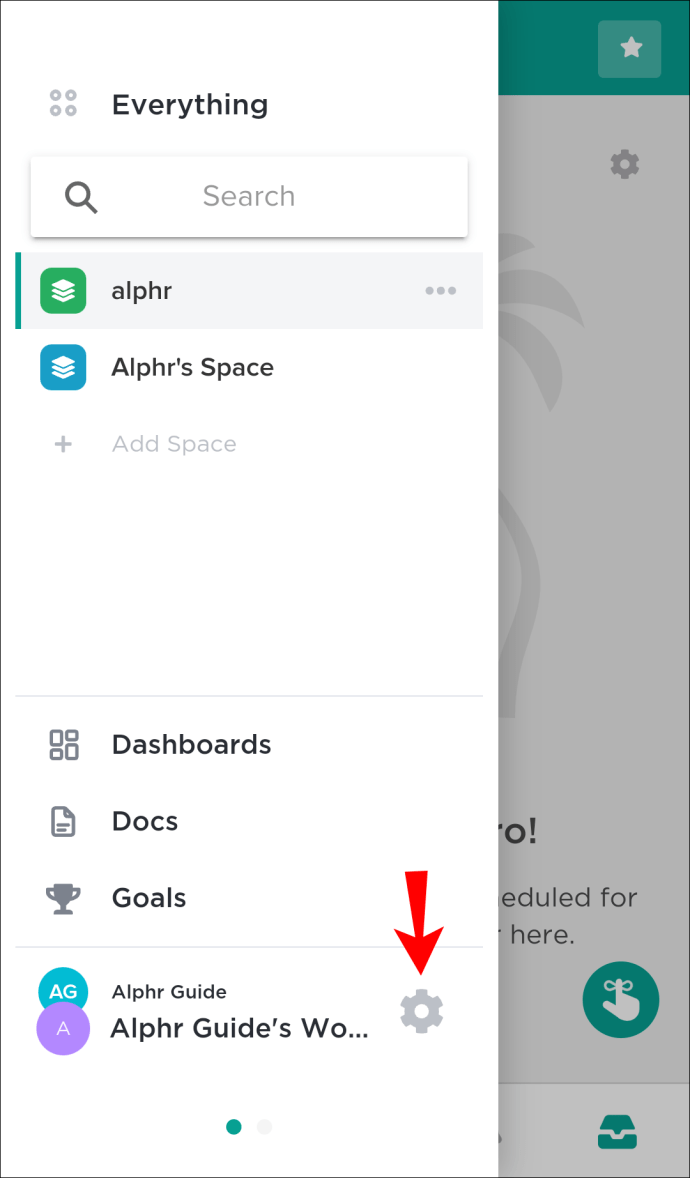
- Välj ”Spaces” i sidofältet.
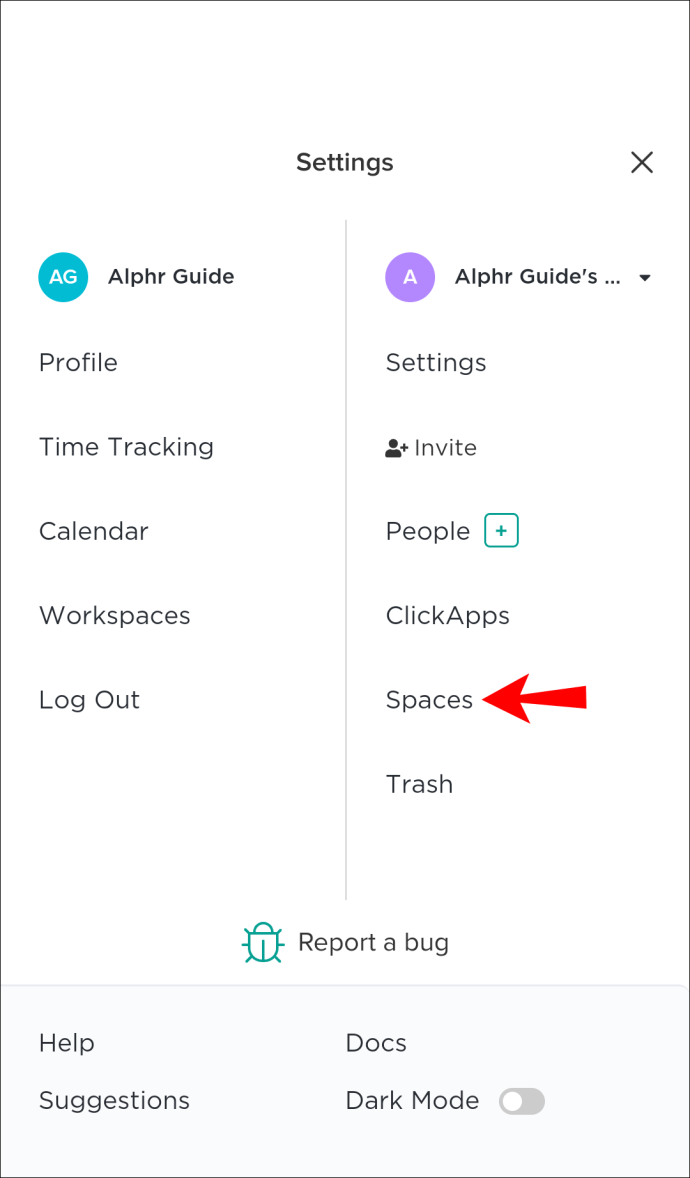
- Tryck på taggikonen för att aktivera taggar i dina Spaces.
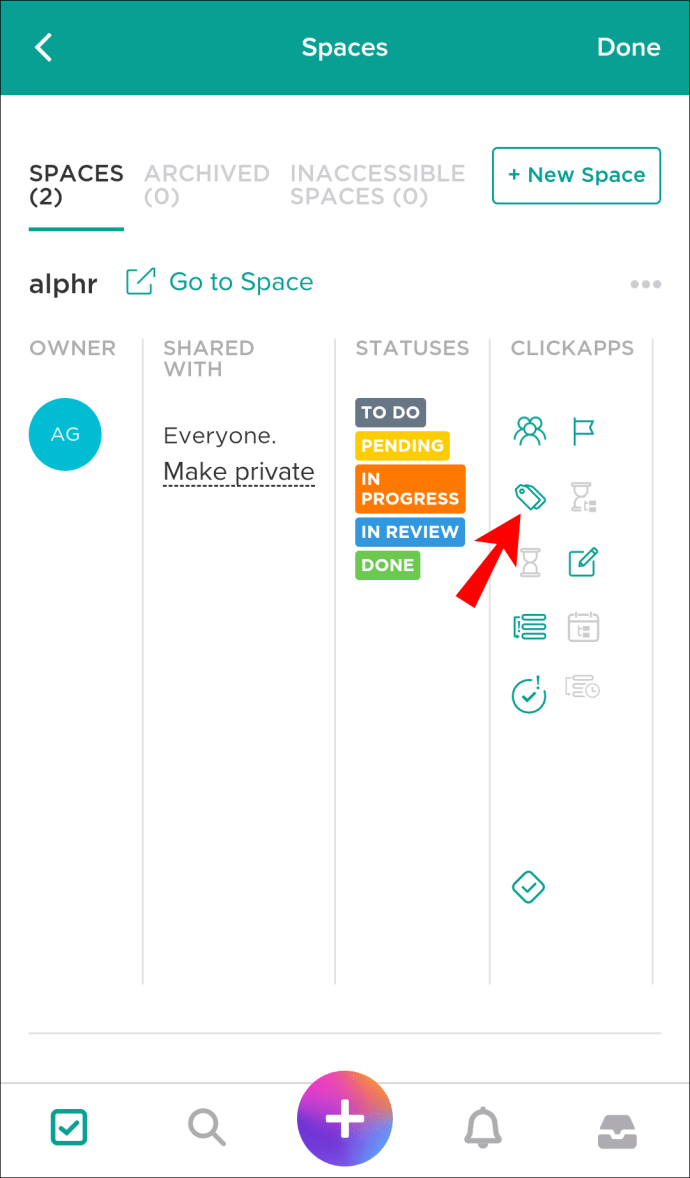
- Navigera tillbaka till dina uppgifter och hitta den du vill tagga. Du kan göra detta via uppgift, tavla eller listvy – uppgiftens plats ändrar inte nästa steg.
- Tryck på taggikonen bredvid uppgiftsbeskrivningen.
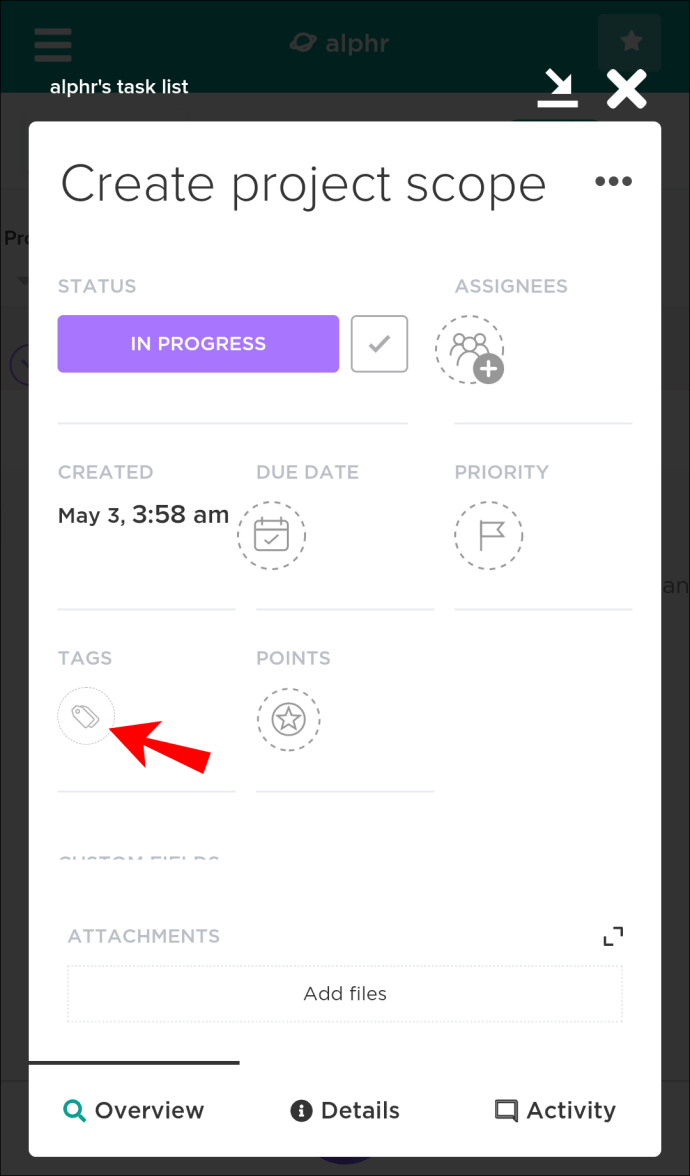
- Välj en tagg bland befintliga eller skriv in en ny tagg. Det kommer att läggas till omedelbart.

På iPhone
Så här lägger du till taggar i ClickUp iOS-appen:
- Öppna ClickUp och navigera till Inställningar.
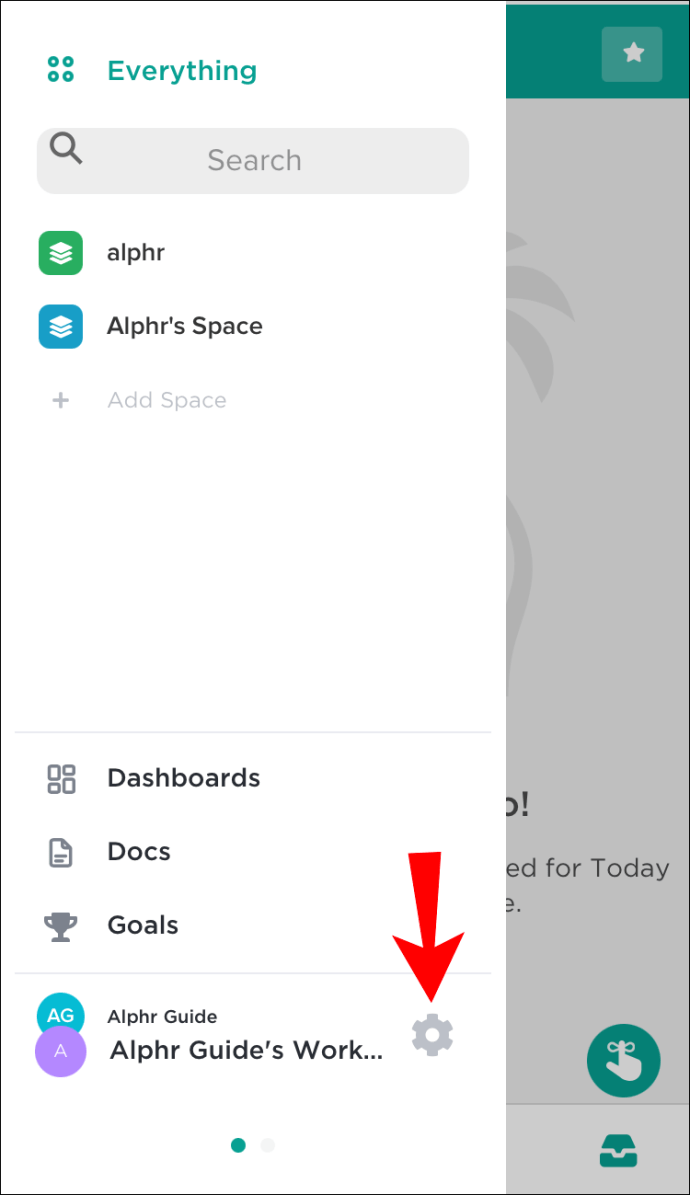
- Välj ”Spaces” i sidofältet.
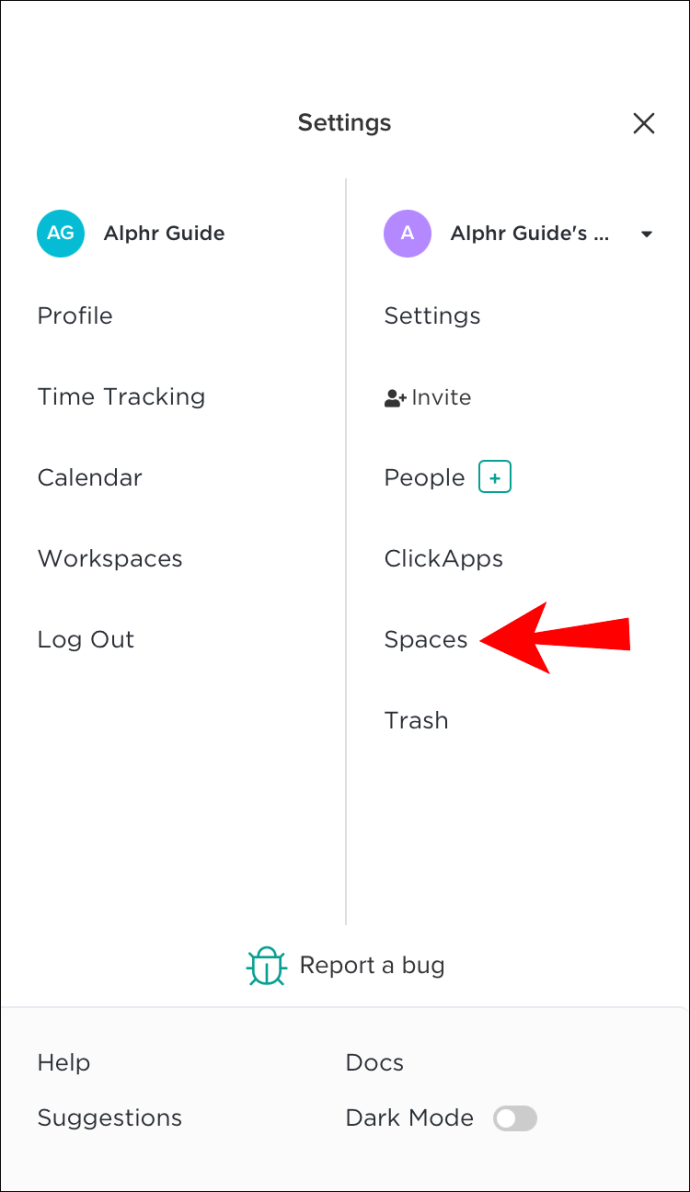
- Tryck på taggikonen för att aktivera taggar i dina Spaces.
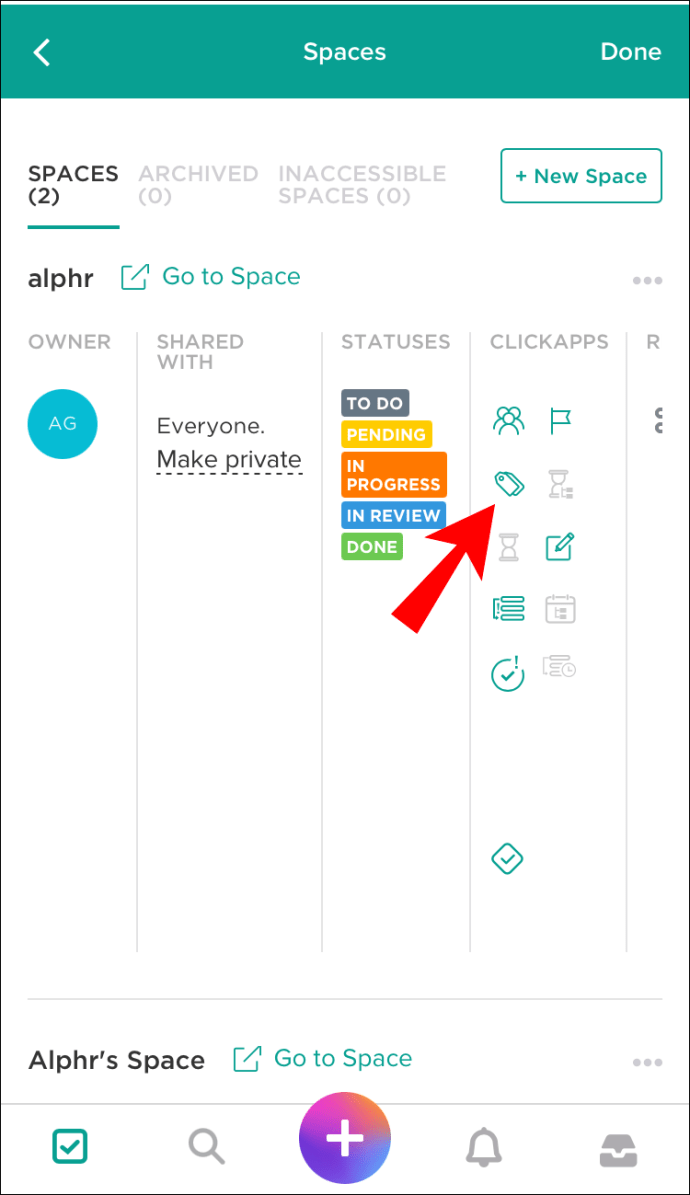
- Navigera tillbaka till dina uppgifter och hitta den du vill tagga. Du kan göra detta via uppgift, tavla eller listvy – uppgiftens plats ändrar inte nästa steg.
- Tryck på taggikonen bredvid uppgiftsbeskrivningen.
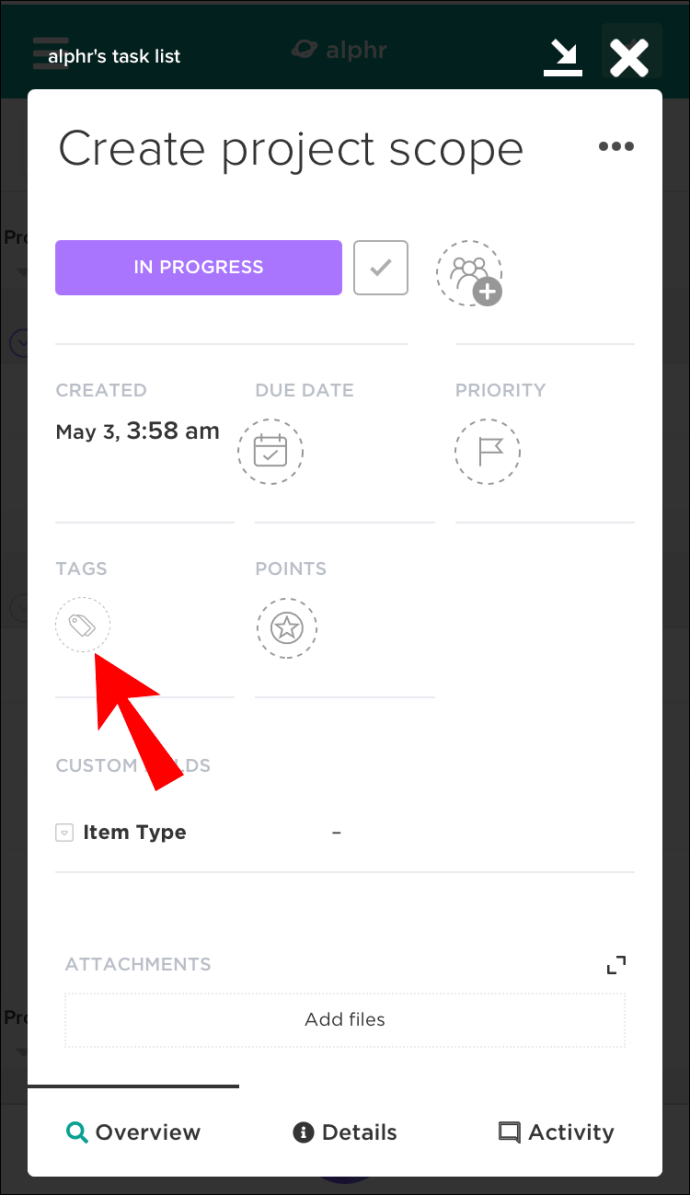
- Välj en tagg bland befintliga eller skriv in en ny tagg. Det kommer att läggas till omedelbart.
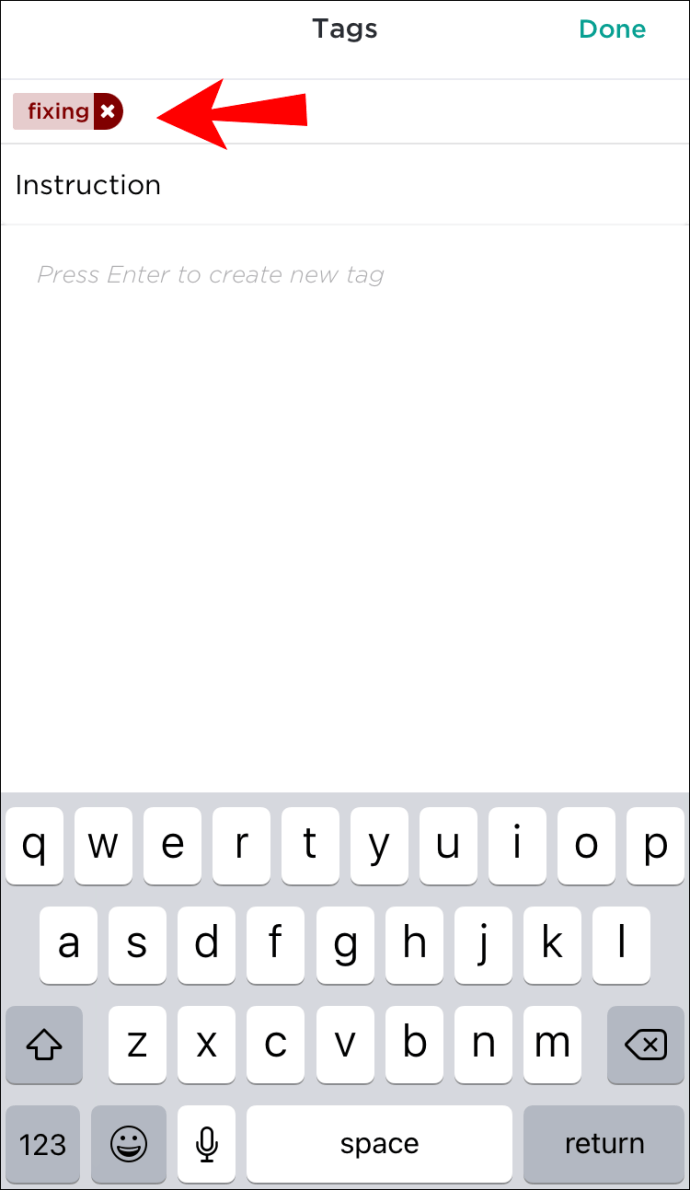
Hur hanterar man taggar i ClickUp?
Du kan byta namn på, ta bort och ändra taggfärg med ett par klick. För att göra det, följ stegen nedan:
- Öppna ClickUp och navigera till dina uppgifter.
- Klicka på taggikonen bredvid någon av dina uppgifter – detta öppnar en lista över alla taggar i ditt utrymme.
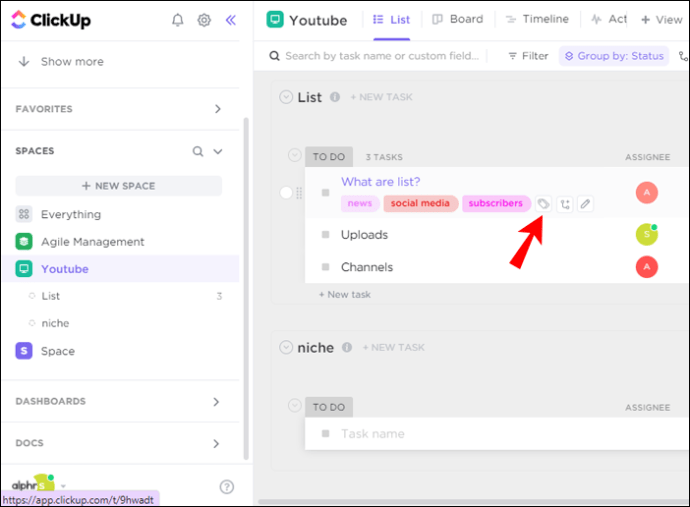
- Håll muspekaren över taggen du vill redigera.
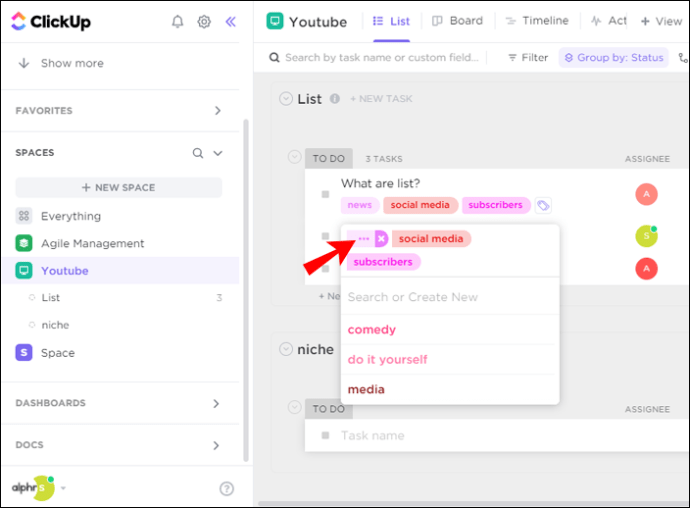
- Välj ”Byt namn” från rullgardinsmenyn för att ändra taggens namn. Skriv in en ny tagg och tryck på ”Enter”. Ändringarna kommer att gälla omedelbart.
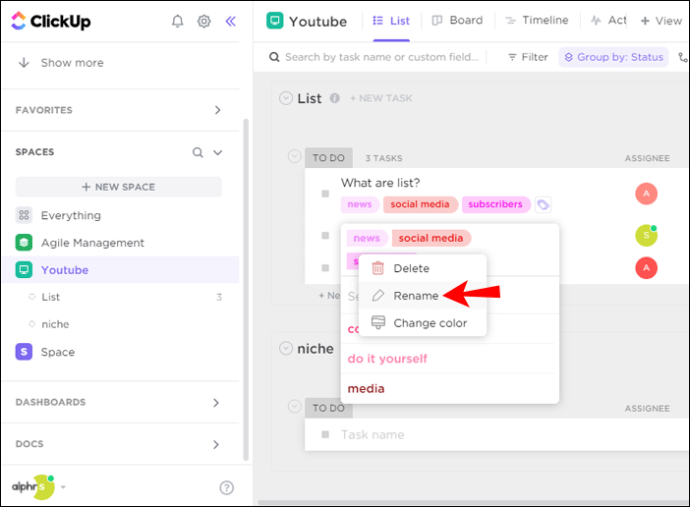
- Välj ”Ta bort” för att permanent ta bort en tagg från ditt utrymme.
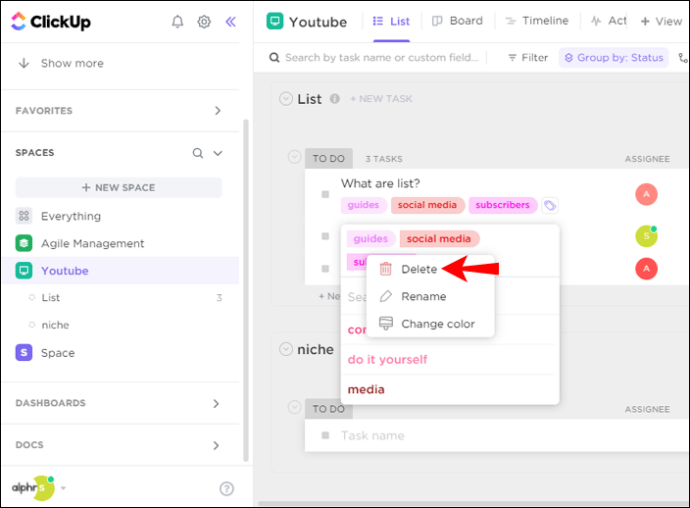
- Om du vill kan du klicka på ”Ändra färg” och välja den färg du föredrar. För att se fler alternativ, klicka på dropparikonen.
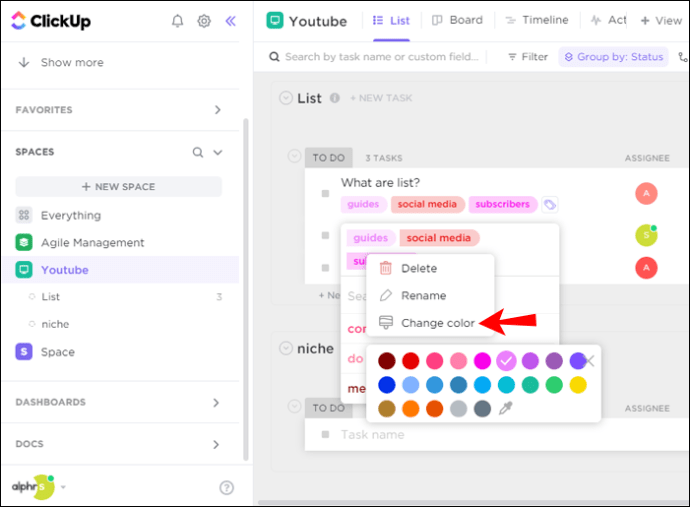
Är taggar i ClickUp globala?
Taggar i ClickUp läggs till på Space-nivå. Således, om du har flera utrymmen på ClickUp, kommer dina taggar bara att vara synliga i det utrymme de är implementerade i. Om du flyttar en taggad uppgift till ett annat utrymme, kommer taggen också att flyttas automatiskt.
Vanliga frågor
Nu när du vet hur du använder taggar i ClickUp kanske du vill ta reda på mer om ämnet. I det här avsnittet kommer vi att svara på några av de vanligaste frågorna.
ClickUp-taggar kontra etiketter
Etiketter i ClickUp innehåller den allmänna uppgiften eller listinformationen. De återspeglar ämnet för grupperade objekt och är alltid synliga. Taggar, å andra sidan, är valfria och kan döljas. De innehåller normalt information som beskriver den aktuella statusen för en uppgift och kan indikera det för andra användare. Taggar kan också användas för att filtrera dina uppgifter.
Hur tar man bort taggar i ClickUp?
Det är stor skillnad mellan att ta bort och ta bort en tagg i ClickUp. Medan ”ta bort” en tagg innebär att ta bort taggen för en specifik uppgift, betyder ”ta bort” att en tagg tas bort helt från utrymmet. Följ stegen nedan för att helt enkelt avtagga en uppgift:
1. Öppna ClickUp och hitta en uppgift som du vill ta bort taggen. Detta kan göras via en lista, tavla eller någon annan vy.
2. Klicka på taggikonen bredvid uppgiftsbeskrivningen.
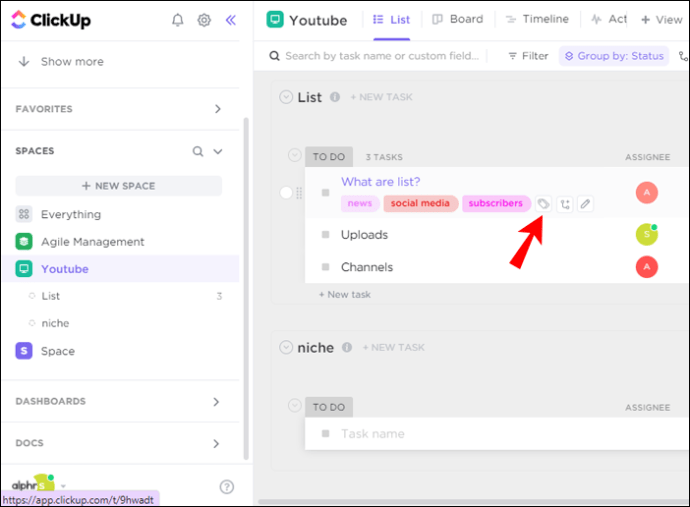
3. Håll muspekaren över taggen du vill ta bort. En korsikon bör visas bredvid den.
4. Klicka på kryssikonen. Taggen kommer att tas bort omedelbart.
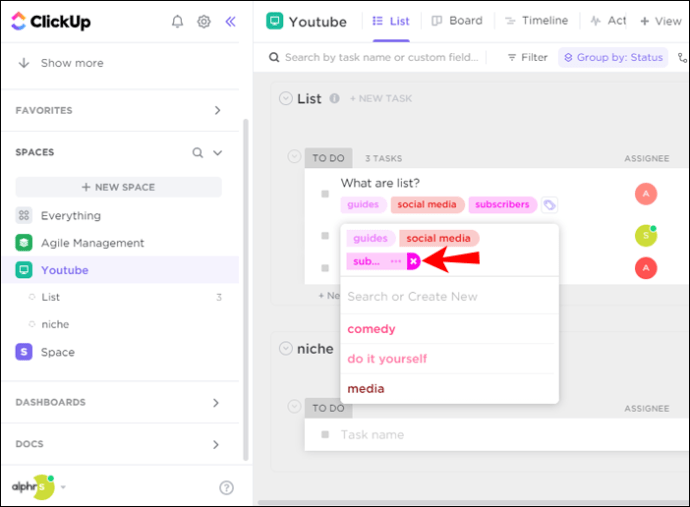
Organisation är ett måste
Förhoppningsvis har vår guide övertygat dig om att taggar är en viktig funktion för att hålla ditt arbetsflöde organiserat. Taggar kan avsevärt minska tiden för att söka efter uppgifter. Genom att utveckla en strikt taggstruktur som används över hela din arbetsyta, kan du avsevärt förbättra den övergripande arbetseffektiviteten.
Använder du främst ClickUp-taggar för kommunikation, filtrering eller andra ändamål? Dela dina erfarenheter i kommentarsfältet nedan.




















